
在实体中经常会碰到为实体对象边建立圆角或倒角的情况,此时便需要使用“圆角边”与“倒角边”命令。可以对选定的边、链或环进行圆角和倒角操作。下面分别结合范例介绍“圆角边”与“倒角边”命令的应用。
1.圆角边
打开“圆角边即学即练.dwg”文件,该文件中的原始实体模型如图14-52所示。
在“三维建模”工作空间功能区“实体”选项卡的“实体编辑”面板中单击“圆角边”按钮  ,接着根据命令行提示进行以下操作。
,接着根据命令行提示进行以下操作。
命令:_FILLETEDGE
半径=1.0000
选择边或[链(C)/环(L)/半径(R)]:R↙
输入圆角半径或[表达式(E)]<1.0000>:15↙
选择边或[链(C)/环(L)/半径(R)]: //选择图14-53所示的实体边1
选择边或[链(C)/环(L)/半径(R)]: //选择图14-53所示的实体边2
选择边或[链(C)/环(L)/半径(R)]: //选择图14-53所示的实体边3
选择边或[链(C)/环(L)/半径(R)]: //选择图14-53所示的实体边4
选择边或[链(C)/环(L)/半径(R)]:↙
已选定4个边用于圆角。
按〈Enter〉键接受圆角或[半径(R)]:↙
完成圆角边的效果如图14-54所示。
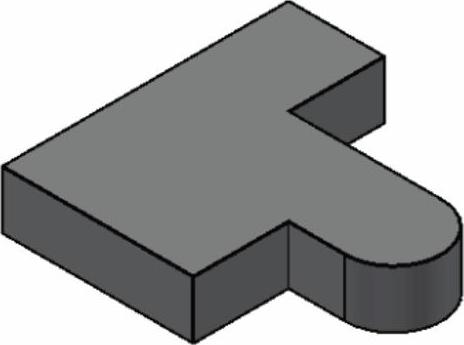
图14-52 原始实体模型
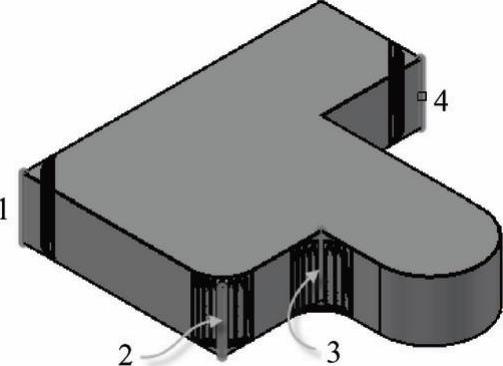
图14-53 选择要圆角的边(www.daowen.com)
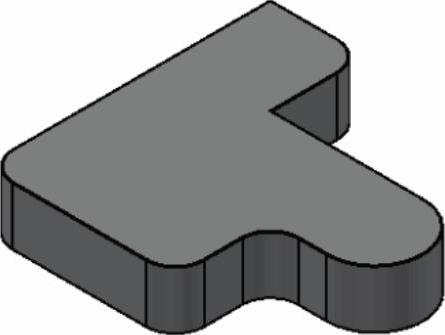
图14-54 完成圆角边
2.倒角边
打开“倒角边即学即练.dwg”文件,该文件中的原始轴模型如图14-55所示。
在“三维建模”工作空间功能区“实体”选项卡的“实体编辑”面板中单击“倒角边”按钮  ,接着根据命令行提示进行以下操作。
,接着根据命令行提示进行以下操作。
命令:_CHAMFEREDGE距离1=2.0000,距离2=2.0000
选择一条边或[环(L)/距离(D)]:D↙
指定距离1或[表达式(E)]<2.0000>:3↙
指定距离2或[表达式(E)]<2.0000>:↙
选择一条边或[环(L)/距离(D)]://选择图14-56所示的一条边作为倒角边
选择同一个面上的其他边或[环(L)/距离(D)]:↙
按〈Enter〉键接受倒角或[距离(D)]:↙
使用同样的方法,单击“倒角边”按钮  完成其他选定边的倒角操作,倒角规格尺寸采用默认值。完成全部倒角边的实体效果如图14-57所示(使用“前视”视图视角)。
完成其他选定边的倒角操作,倒角规格尺寸采用默认值。完成全部倒角边的实体效果如图14-57所示(使用“前视”视图视角)。

图14-55 原始轴(原始实体)

图14-56 选择一条边
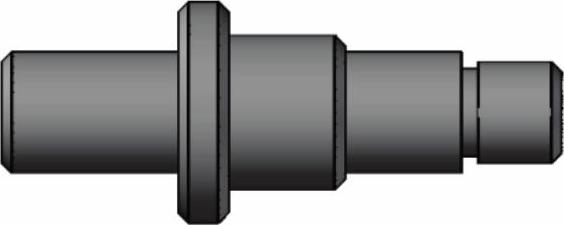
图14-57 完全全部倒角边
免责声明:以上内容源自网络,版权归原作者所有,如有侵犯您的原创版权请告知,我们将尽快删除相关内容。





